Heeey!
Fiz um lab utilizando a arquitetura do Graylog de alta disponibilidade e resolvi criar um guia com os passos que fiz nessa jornada.
Na documentação do graylog essa configuração se chama "Multi-node Setup". Utilizaremos 3 servidores com Graylog e MongoDB, 3 servidores com Elasticsearch e 1 com HAProxy.
Para ter uma ideia. Nossa arquitetura vai ficar desta forma:
OBS:Os servidores foram criados com a distro CentOS 7. Logo, se fizer em outra distro vai ter que rever os processo de instalação. Vamos lá ;)
Elasticsearch
O Elasticsearch é o mecanismo de busca e análise de dados que o Graylog utiliza para indexar os logs recebidos.
Instalação
O Graylog apenas suporta até a versão 6.x do Elasticsearch.
eu que sempre instalo a última versão das coisas descobri isso após ter finalizado o cluster </3
Um pré-requisito para todos servidores é o java. Então vamos começar por ele.
yum update && yum -y install java-1.8.0-openjdk-headless.x86_64
Para a instalação do Elasticsearch, vamos importar a Elastic GPG key.
rpm --import https://artifacts.elastic.co/GPG-KEY-elasticsearch
E adicionar o arquivo elasticsearch.repo no /etc/yum.repos.d/.
$ vim elasticsearch.repo
[elasticsearch-6.x]
name=Elasticsearch repository for 6.x packages
baseurl=https://artifacts.elastic.co/packages/oss-6.x/yum
gpgcheck=1
gpgkey=https://artifacts.elastic.co/GPG-KEY-elasticsearch
enabled=1
autorefresh=1
type=rpm-md
Após isso basta instalar
yum install elasticsearch-oss
Configuração
Como os meus servidores eu coloquei o mínimo de RAM (1G) precisei mudar algumas opções do Java, limitando o uso de memória dele. Caso tiver mais que 1G não precisa fazer essa etapa.
Altere as linhas:
$ vim /etc/elasticsearch/jvm.options
-Xms512m
-Xmx512m
Edite o arquivo de configuração:
$ vim /etc/elasticsearch/elasticsearch.yml
cluster.name: graylog
node.name: ${HOSTNAME}
network.host: 0.0.0.0
http.port: 9200
discovery.zen.ping.unicast.hosts: ["elastic1.lab", "elastic2.lab", "elastic3.lab"]
OBS: Para ficar melhor a identificação dos servers, configurei o DNS no /etc/hosts
Após configurar basta subir o serviço:
systemctl daemon-reload
systemctl enable elasticsearch.service
systemctl restart elasticsearch.service
Você consegue checar o status do Elasticsearch através do curl:
$ curl http://elastic1.lab:9200
{
"name" : "elastic1",
"cluster_name" : "graylog",
"cluster_uuid" : "qMtqk9hUTcm9gT8a6wF7-w",
"version" : {
"number" : "6.8.12",
"build_flavor" : "oss",
"build_type" : "rpm",
"build_hash" : "7a15d2a",
"build_date" : "2020-08-12T07:27:20.804867Z",
"build_snapshot" : false,
"lucene_version" : "7.7.3",
"minimum_wire_compatibility_version" : "5.6.0",
"minimum_index_compatibility_version" : "5.0.0"
},
"tagline" : "You Know, for Search"
}
No meu caso não foi de primeira, por um bloqueio do SELinux. Então caso não conseguir verifique se o SELinux ou o firewall está bloqueando a conexão.
Você pode apenas desabilitar o firewall ou deixá-lo ativo e liberar a conexão do elasticsearch.
Para desabilitar basta rodar o comando:
$ systemctl disable firewalld
Após replicar esses processos nos outros dois servidores, o nosso cluster do Elasticsearch estará pronto!
MongoDB
OBS: Agora vamos configurar 3 servidores com mongo e Graylog, então recomendo no mínimo 2G
O MongoDB é um serviço de banco de dados NoSQL que o Graylog utiliza para armazenar os dados de configuração.
Instalação
Crie um arquivo mongodb-org-4.4.repo no /etc/yum.repos.d/
$ vim mongodb-org-4.4.repo
[mongodb-org-4.4]
name=MongoDB Repository
baseurl=https://repo.mongodb.org/yum/redhat/$releasever/mongodb-org/4.4/x86_64/
gpgcheck=1
enabled=1
gpgkey=https://www.mongodb.org/static/pgp/server-4.4.asc
Após isso basta instalar
yum update && yum install -y mongodb-org
Configuração
Crie os diretórios:
mkdir -p /var/lib/mongo
mkdir -p /var/log/mongodb
mkdir -p /data/db
Configure as permissões do usuário mongod:
chown -R mongod:mongod /var/lib/mongo
chown -R mongod:mongod /var/log/mongodb
Na documentação do mongo, tem uma seção para configurar a política do SELinux para que permita os acessos. Caso sua distro não use SELinux, pode pular essa etapa.
$ yum install checkpolicy policycoreutils-python
cat > mongodb_cgroup_memory.te <<EOF
module mongodb_cgroup_memory 1.0;
require {
type cgroup_t;
type mongod_t;
class dir search;
class file { getattr open read };
}
#============= mongod_t ==============
allow mongod_t cgroup_t:dir search;
allow mongod_t cgroup_t:file { getattr open read };
EOF
$ checkmodule -M -m -o mongodb_cgroup_memory.mod mongodb_cgroup_memory.te
$ semodule_package -o mongodb_cgroup_memory.pp -m mongodb_cgroup_memory.mod
$ semodule -i mongodb_cgroup_memory.pp
Após configurar basta subir o serviço:
$ systemctl daemon-reload
$ systemctl enable mongod
$ systemctl start mongod
Você consegue testar a conexão rodando:
mongo
OBS:Caso mostrar alguma falha, verifique o firewall.
Para a configuração das réplicas do mongo basta executar (antes é preciso parar a instancia do mongod que está rodando):
mongod --replSet "rs0" --bind_ip localhost,mongodb1.lab --fork --logpath /var/log/mongodb/mongod
Sobre o esta linha de comando:
- mude mongodb1.lab para o endereço do server
-
--forké para que o processo seja executado em segundo plano -
--replSetpara inserir o nome da configuração de replicação.
Após fazer esses procedimentos nos 3 servers. Em apenas um, conecte ao mongo shell:
$ mongo
e inicialize a configuração da replica:
rs.initiate( {
_id : "rs0",
members: [
{ _id: 0, host: "mongodb1.devops.lab:27017" },
{ _id: 1, host: "mongodb2.devops.lab:27017" },
{ _id: 2, host: "mongodb3.devops.lab:27017" }
]
})
você consegue verificar a configuração rodando:
rs.status()
a saída deve estar mais ou menos desta forma:
rs0:PRIMARY> rs.status()
{
"set" : "rs0",
"date" : ISODate("2020-10-07T04:23:25.190Z"),
"myState" : 1,
"term" : NumberLong(12),
"syncSourceHost" : "",
"syncSourceId" : -1,
"heartbeatIntervalMillis" : NumberLong(2000),
"majorityVoteCount" : 2,
"writeMajorityCount" : 2,
"votingMembersCount" : 3,
"writableVotingMembersCount" : 3,
"optimes" : {
"lastCommittedOpTime" : {
"ts" : Timestamp(1602044601, 9),
"t" : NumberLong(12)
},
"lastCommittedWallTime" : ISODate("2020-10-07T04:23:21.627Z"),
"readConcernMajorityOpTime" : {
"ts" : Timestamp(1602044601, 9),
"t" : NumberLong(12)
},
"readConcernMajorityWallTime" : ISODate("2020-10-07T04:23:21.627Z"),
"appliedOpTime" : {
"ts" : Timestamp(1602044604, 11),
"t" : NumberLong(12)
},
"durableOpTime" : {
"ts" : Timestamp(1602044602, 11),
"t" : NumberLong(12)
},
"lastAppliedWallTime" : ISODate("2020-10-07T04:23:24.975Z"),
"lastDurableWallTime" : ISODate("2020-10-07T04:23:22.958Z")
},
"lastStableRecoveryTimestamp" : Timestamp(1602044492, 7),
"electionCandidateMetrics" : {
"lastElectionReason" : "electionTimeout",
"lastElectionDate" : ISODate("2020-10-07T04:19:54.787Z"),
"electionTerm" : NumberLong(12),
"lastCommittedOpTimeAtElection" : {
"ts" : Timestamp(0, 0),
"t" : NumberLong(-1)
},
"lastSeenOpTimeAtElection" : {
"ts" : Timestamp(1601673721, 7),
"t" : NumberLong(11)
},
"numVotesNeeded" : 2,
"priorityAtElection" : 1,
"electionTimeoutMillis" : NumberLong(10000),
"numCatchUpOps" : NumberLong(0),
"newTermStartDate" : ISODate("2020-10-07T04:19:55.550Z"),
"wMajorityWriteAvailabilityDate" : ISODate("2020-10-07T04:19:56.455Z")
},
"members" : [
{
"_id" : 0,
"name" : "mongodb1.devops.lab:27017",
"health" : 1,
"state" : 1,
"stateStr" : "PRIMARY",
"uptime" : 424,
"optime" : {
"ts" : Timestamp(1602044604, 11),
"t" : NumberLong(12)
},
"optimeDate" : ISODate("2020-10-07T04:23:24Z"),
"syncSourceHost" : "",
"syncSourceId" : -1,
"infoMessage" : "",
"electionTime" : Timestamp(1602044395, 1),
"electionDate" : ISODate("2020-10-07T04:19:55Z"),
"configVersion" : 1,
"configTerm" : 12,
"self" : true,
"lastHeartbeatMessage" : ""
},
{
"_id" : 1,
"name" : "mongodb2.devops.lab:27017",
"health" : 1,
"state" : 2,
"stateStr" : "SECONDARY",
"uptime" : 219,
"optime" : {
"ts" : Timestamp(1602044604, 6),
"t" : NumberLong(12)
},
"optimeDurable" : {
"ts" : Timestamp(1602044601, 9),
"t" : NumberLong(12)
},
"optimeDate" : ISODate("2020-10-07T04:23:24Z"),
"optimeDurableDate" : ISODate("2020-10-07T04:23:21Z"),
"lastHeartbeat" : ISODate("2020-10-07T04:23:24.801Z"),
"lastHeartbeatRecv" : ISODate("2020-10-07T04:23:25.012Z"),
"pingMs" : NumberLong(0),
"lastHeartbeatMessage" : "",
"syncSourceHost" : "mongodb1.devops.lab:27017",
"syncSourceId" : 0,
"infoMessage" : "",
"configVersion" : 1,
"configTerm" : 12
},
{
"_id" : 2,
"name" : "mongodb3.devops.lab:27017",
"health" : 1,
"state" : 2,
"stateStr" : "SECONDARY",
"uptime" : 212,
"optime" : {
"ts" : Timestamp(1602044604, 6),
"t" : NumberLong(12)
},
"optimeDurable" : {
"ts" : Timestamp(1602044601, 5),
"t" : NumberLong(12)
},
"optimeDate" : ISODate("2020-10-07T04:23:24Z"),
"optimeDurableDate" : ISODate("2020-10-07T04:23:21Z"),
"lastHeartbeat" : ISODate("2020-10-07T04:23:24.801Z"),
"lastHeartbeatRecv" : ISODate("2020-10-07T04:23:25.031Z"),
"pingMs" : NumberLong(1),
"lastHeartbeatMessage" : "",
"syncSourceHost" : "mongodb1.devops.lab:27017",
"syncSourceId" : 0,
"infoMessage" : "",
"configVersion" : 1,
"configTerm" : 12
}
],
"ok" : 1,
"$clusterTime" : {
"clusterTime" : Timestamp(1602044604, 11),
"signature" : {
"hash" : BinData(0,"AAAAAAAAAAAAAAAAAAAAAAAAAAA="),
"keyId" : NumberLong(0)
}
},
"operationTime" : Timestamp(1602044604, 11)
}
Crie um banco de dados e um usuário para o Graylog:
use graylog;
db.createUser( { user: "mongo_admin", pwd: "graylog", roles: [ { role: "root", db: "admin" } ] } )
Certo, com o Elasticsearch e o MongoDB configurados, vamos para o Graylog!
Graylog
Instalação
$ rpm -Uvh https://packages.graylog2.org/repo/packages/graylog-3.3-repository_latest.rpm
$ yum update && yum -y install java-1.8.0-openjdk-headless.x86_64 graylog-server
Configuração
Você também consegue alterar o uso de memória do Java, o arquivo de configuração dessas opções que fica em /etc/sysconfig/graylog-server.
Antes de editar o arquivo de configuração, você irá precisar gerar duas senhas.
Para gerar a password_secret basta rodar o comando:
pwgen -N 1 -s 96
obs: caso não tenha o pwgen instalado basta seguir esses passos:
$ yum install epel-release
$ yum install pwgen
Para gerar a root_password_sha2, rode esse comando:
echo -n "Enter Password: " && head -1 </dev/stdin | tr -d '\n' | sha256sum | cut -d" " -f1
Após isso, edite o arquivo de configuração:
$ vim /etc/graylog/server/server.conf
is_master = true
password_secret = [gerada anteriormente]
root_password_sha2 = [gerada anteriormente]
root_timezone = America/Sao_Paulo
http_bind_address = graylog1.lab:9000
http_publish_uri = http://graylog.1.lab:9000/
elasticsearch_hosts = http://elastic1.lab:9200,http://elastic2.lab:9200,http://elastic3.lab:9200
elasticsearch_shards = 3
mongodb_uri = mongodb://mongo_admin:graylog@mongodb1.lab:27017,mongodb2.lab:27017,mongodb3.lab:27017/graylog?replicaSet=rs0
obs:
- apenas deixe
is_master = trueem um dos servidores - modifique web.graylog1 para o endereço do server
- modifique a linha
elasticsearch_hostscom os endereços dos servidores do elasticsearch - modifique a linha
mongodb_uricom os endereços dos servidores do mongo
Agora basta subir o server do graylog:
$ systemctl daemon-reload
$ systemctl enable graylog-server
$ systemctl start graylog-server
Após alguns minutos você irá conseguir acessar o endereço do graylog http://graylog1.lab:9000/. O login é admin e a senha é a que você inseriu no campo root_password_sha2.
HAProxy
o HAProxy vai servir como um balanceador de carga para o nosso cluster. Isso quer dizer que ao configurar o envio de logs, nós iremos mandar para o endereço do servidor que está o HAProxy e ele que vai ser o responsável por enviar para os servidores do graylog.
Instalação
yum update && yum install haproxy
Configuração
Edite o arquivo de configuração e insira os blocos:
$ vim /etc/haproxy/haproxy.cfg
listen stats
bind :32700
stats enable
stats uri /
stats hide-version
stats auth devops:devopslab
listen syslog_1514
bind *:1514
mode tcp
option tcplog
timeout client 120s
timeout server 120s
default-server inter 2s downinter 5s rise 3 fall 2 maxconn 64 maxqueue 128 weight 100
server graylog1 graylog1.lab:1514 check
server graylog2 graylog2.lab:1514 check
server graylog3 graylog3.lab:1514 check
O primeiro bloco é para a página de estatísticas que o HAProxy exibe, ao acessá-la você conseguirá ver o balanceamento de dados entres os servidores do graylog. Basta acessar o endereço do server na porta 32700:
O segundo bloco é a configuração da porta onde o HAProxy irá "ouvir" e depois realizar o balanceamento entre os servers. O "check" é para que ele verifique se o server está up antes de enviar.
Enviando log para o Graylog
Você consegue enviar praticamente qualquer log de sistema para o servidor do graylog. Neste guia eu vou demonstrar apenas como configurar o envio utilizando o rsyslog.
Para outros tipos de log, você pode utilizar o Graylog Sidecar, é um serviço que roda em segundo plano coletando logs que deseja enviar para a API do Graylog.
O primeiro passo para isso é configurar o Input na API do graylog, ele é o responsável por criar uma porta específica para os variados tipos de log.
Acesse a API do Graylog (no meu caso http://graylog1.lab:9000/) e siga os passos:
- Vá em System
- Depois em Inputs
- Selecione SysLog TCP
- Selecione Launch new Input
Ao seguir esses passos irá abrir uma janela para que preencha os detalhes do Input então vamos preencher os campos:
- Marque a opção Global
- Title: “Log Syslog”
- Bind address: 0.0.0.0
- Port:1514
- Clique em Salvar.
Ao clicar em salvar, verá que o status do input passará de NOT RUNNING para RUNNING.
Agora que você já configurou o input, basta configurar o rsyslog da máquina que irá enviar os logs:
$ vim /etc/rsyslog.d/graylog.conf
*.* @@web.graylog.lab:1514;RSYSLOG_SyslogProtocol23Format
obs:Troque web.graylog.lab para o endereço do servidor do HAProxy
Reinicie o serviço
systemctl restart rsyslog
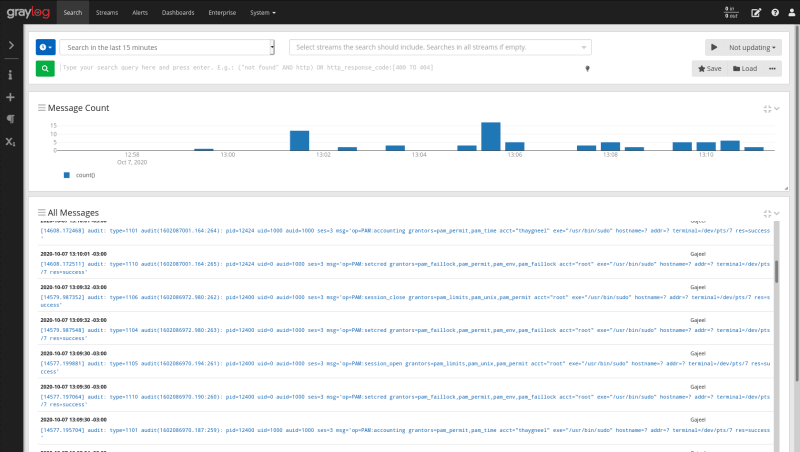
Após todos esses passos, ao acessar a API do Graylog, na aba Search você conseguirá visualizar, fazer consultas e criar dashboards personalizadas :)
última observação: Quando lidamos com cluster é muito importante que todos os servidores estejam com o mesmo horário, a divergência pode gerar erros no graylog.
Vlw pessoal! \o/


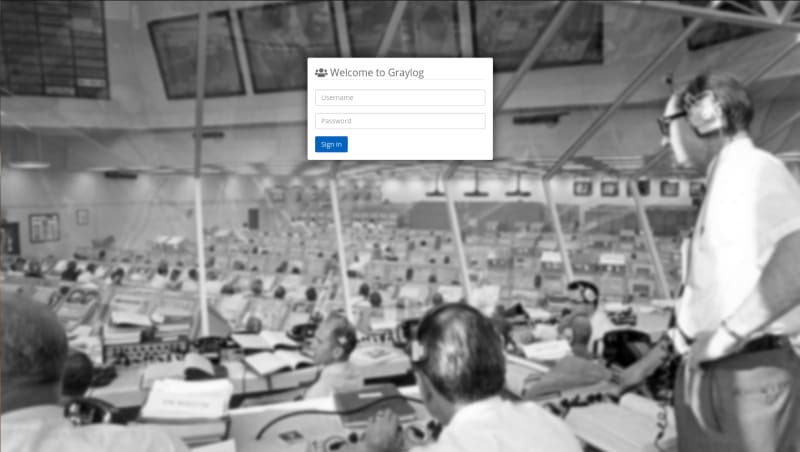

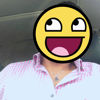




Oldest comments (0)